Как да се измери скоростта на компютърен диск - HD размер - и бележки
Добър ден, скъпи приятели.
В ерата на високо и, разбира се, непрекъснато развиващите се технологии, аз лично подкрепям идеята да се знае какво е в момента в състояние да си купи парче желязо, така че винаги можете да следите какво ново и да се направи своевременно актуализиране на компютъра (знае дали те са необходими на всички, и, ако е необходимо , какво точно).

Отново, възможност за различни компоненти на компютъра ще бъде добре да се знае, тъй като в случай на внезапен рязък спад в представянето си (например, играта започва да се забави или да отидете прекалено дългото зареждане) би било добре да разберете какъв вид парче желязо в ред, или просто да намалява неговата ефективност, например, поради прегряване, и това може да стане само чрез познаването на първоначалните характеристики, Koi, естествено, е необходимо да се идентифицират.
И затова в тази статия искам да ви разкажа за това как можем да знаем скоростта на твърдия ви диск. Да вървим.
HD Tune - научете Скоростта на твърдия диск
В този случай не е лесно, ние ще Ви помогнем програмата HD Tune. която се занимава с изследване на твърди дискове. проверена скорост на трансфер на данни, времето за достъп, използването на процесора. Той предоставя информация за версията на фърмуера. сериен номер, обем диск и кеша си, подкрепи всяка технология, температура и т.н. Налице е също така проверка на диска за грешки (включително бързо), което със сигурност е удобно от гледна точка на диагноза.
Има две версии, едната Pro (такса разбира се и така нататък), както и една обща, тя също е безплатна и само подстригва в функции. За нашите нужди достатъчно добре и свободни и затова лесно да го залюлее, да речем, в тази връзка.
Инсталацията е изключително проста и да се спре ще го направя не на него.
Сега, по отношение на използване.
След като стартирате програмата, ще видите следния екран:
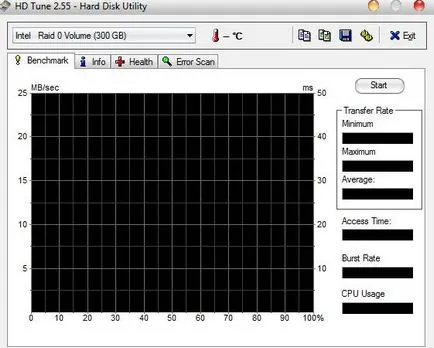
В случаите, когато с помощта на падащия списък на (за мен това казва Intel RAID 0 том 300 GB), можем да изберем един от дисковете, които, всъщност, искат да бъдат тествани на наркотици. Вдясно от нас, за да се покаже от него температура диск, и по-долу са 4-D раздели, които позволяват на добавка за шофиране на работа.
Първият раздел е "Бенчмарк". Тя се занимава с точно това позволява да се тества скоростта, времето за отговор, натоварването на процесора и т.н. Нека да превежда от порядъка на скалата, за да стане ясно, че в резултат на тестването, че те са, че .:
- Transfer Rate (минимум)
Минимална Скоростта на твърдия диск по време на изпитването (MB / сек) - Трансфер процент Максимална
Максимална Скоростта на твърдия диск по време на изпитването (MB / сек) - Трансфер Rate Средна
Средна Скоростта на твърдия диск по време на изпитването (MB / сек) - Време за достъп
File времето за достъп (, отколкото е в по-ниски по-добре) (MS) - Burst Rate
ограничение на скоростта интерфейс (MB / сек) (което е скоростта пик) - Използване на процесора
използване на процесор (%)
За да изпълните теста "Start" достатъчно, за да натиснете в бутона и изчака краят му (препоръчвам блокирането на тест време антивирус, защитна стена, торенти, изтеглете браузъра и всичко, което може да взаимодейства с диска е от съществено значение).
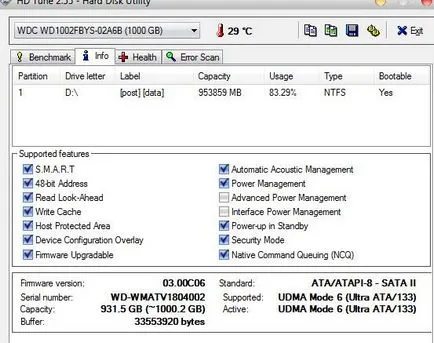
Вторият раздел, е една и съща "инфо". Тя ви позволява да видите информация за диска. Има информация за фърмуера (Версия на фърмуера), всички серийни номера, размери, с подкрепата на всички технологии, и така нататък.
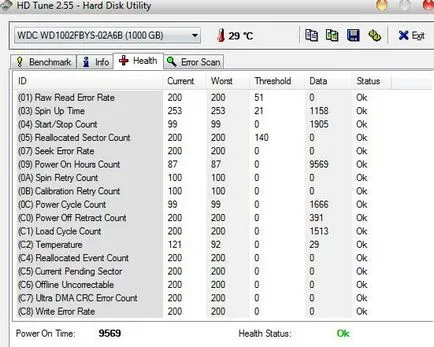
Tab "Здраве" включва информация за здравето на диска. Ако всичко необходимо OK. тогава всичко е наред. Ако не, тогава аз препоръчвам да настръхвам уши и може да бъде готов да замени диск.
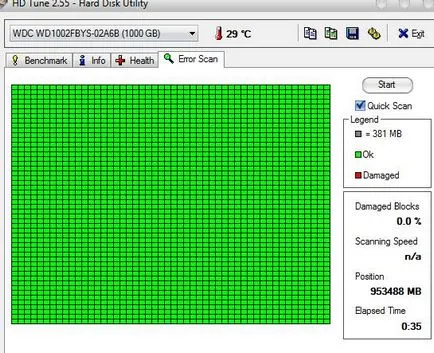
Ако искате да знаете повече, искате да научите този професионален и да разберат какво се случва, след това се регистрирате, за да ни да учат.
Е, последния раздел е за сканиране на грешката. Тя позволява на диск сканиране за грешки. Това със сигурност не е най-мощният тест с помощта на програмата Виктория. което е написано в статията "Проверка на твърдия диск [Виктория]", но като средство за защита на ръка за преглед "в движение" доста се спускат. За да се разбере всичко е нормално или не, за да помогне зелени и червени квадрати, които ще се появят по време на изпитването, както и за определяне на повредени блокове (лоши блокове), чиято стойност е 0.0%. Ако дискът все още е в нормата и повече, ако има някакви проблеми.
послеслов
Ето такъв интересен инструмент, чието използване е доста много, като се започне от обичайното любопитство и завършва с диагностика на неизправност.
Останете на линия.